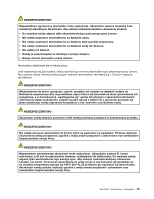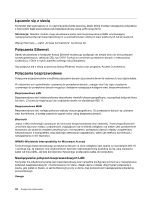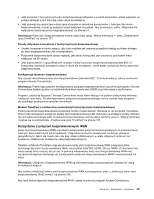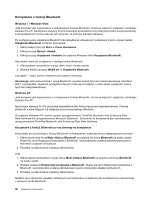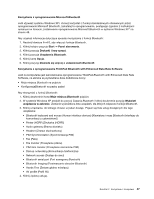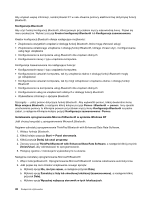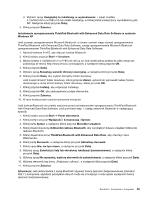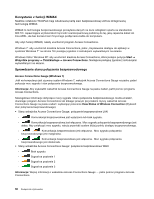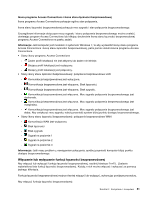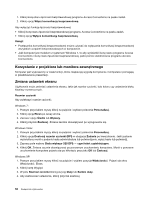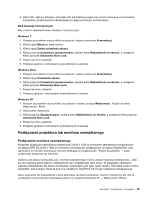Lenovo ThinkPad T420s (Polish) User Guide - Page 66
with Enhanced Data Rate Software., Oprogramowanie Microsoft
 |
View all Lenovo ThinkPad T420s manuals
Add to My Manuals
Save this manual to your list of manuals |
Page 66 highlights
Aby uzyskać więcej informacji, naciśnij klawisz F1 w celu otwarcia pomocy elektronicznej dotyczącej funkcji Bluetooth. Konfiguracja Bluetooth Aby użyć funkcji konfiguracji Bluetooth, kliknij prawym przyciskiem myszy odpowiednią ikonę. Pojawi się menu podręczne. Wybierz pozycję Kreator konfiguracji Bluetooth lub Konfiguracja zaawansowana. Kreator konfiguracji Bluetooth oferuje następujące możliwości: • Znajdowanie wszystkich urządzeń z obsługą funkcji Bluetooth, które mogą oferować usługi • Znajdowanie określonego urządzenia z obsługą funkcji Bluetooth, którego chcesz użyć, i konfigurowanie usług tego urządzenia • Konfigurowanie na komputerze usług Bluetooth dla urządzeń zdalnych • Konfigurowanie nazwy i typu urządzenia komputera Konfiguracja zaawansowana ma następujące funkcje: • Konfigurowanie nazwy i typu urządzenia komputera • Konfigurowanie ustawień komputera, tak by urządzenia zdalne z obsługą funkcji Bluetooth mogły go odnajdować • Konfigurowanie ustawień komputera, tak by mógł odnajdować urządzenia zdalne z obsługą funkcji Bluetooth • Konfigurowanie na komputerze usług Bluetooth dla urządzeń zdalnych • Konfigurowanie usług na urządzeniach zdalnych z obsługą funkcji Bluetooth • Wyświetlanie informacji o sprzęcie Bluetooth Szczegóły - patrz pomoc dotycząca funkcji Bluetooth. Aby wyświetlić pomoc, kliknij dwukrotnie ikonę Moje miejsca Bluetooth, a następnie kliknij kolejno pozycje Pomoc i Bluetooth - pomoc. Inny sposób uruchomienia pomocy to kliknięcie prawym przyciskiem myszy ikony Konfiguracja Bluetooth na pasku zadań, a następnie kliknięcie kolejno pozycji Konfiguracja zaawansowana i Pomoc. Instalowanie oprogramowania Microsoft Bluetooth w systemie Windows XP Jeśli chcesz korzystać z oprogramowania Microsoft Bluetooth: Najpierw odinstaluj oprogramowanie ThinkPad Bluetooth with Enhanced Data Rate Software. 1. Wyłącz funkcje Bluetooth. 2. Kliknij kolejno pozycje Start ➙ Panel sterowania. 3. Kliknij pozycję Dodaj lub usuń programy. 4. Zaznacz pozycję ThinkPad Bluetooth with Enhanced Data Rate Software, a następnie kliknij przycisk Zmień/Usuń, aby odinstalować to oprogramowanie. 5. Postępuj zgodnie z instrukcjami wyświetlanymi na ekranie. Następnie zainstaluj oprogramowanie Microsoft Bluetooth: 1. Włącz funkcje Bluetooth. Oprogramowanie Microsoft Bluetooth zostanie załadowane automatycznie. 2. Jeśli pojawi się okno Kreator znajdowania nowego sprzętu: a. Wybierz opcję Nie, nie tym razem, a następnie przycisk Dalej. b. Wybierz opcję Zainstaluj z listy lub określonej lokalizacji (zaawansowane), a następnie kliknij przycisk Dalej. c. Wybierz opcję Wyszukaj najlepszy sterownik w tych lokalizacjach. 48 Podręcznik użytkownika